手机游戏越来越好,但是触摸控制,小屏幕和有限的电池寿命可能会使手机游戏不方便。幸运的是,学习如何在PC上玩Android游戏非常容易。这样,您可以播放更大的屏幕,更好的控件以及无限的电池寿命。
要在PC上玩Android游戏,您需要一个模拟器并采取一些步骤来准备游戏,以使控件正常工作。但请放心,我们将引导您完成所有需要了解的内容。

如何在带有模拟器的PC上玩Android游戏
首先,必须安装Android模拟器,以便PC可以运行Android游戏。模拟器将模仿Android操作系统,以便您可以使用Play商店,安装应用和访问Android专有的内容。
我们建议使用蓝栈 ,我们将根据我们的指南。由于流行游戏的大多数控制预设,我们认为Bluestacks是玩游戏的绝佳选择。但是,如果您想尝试其他方法,也可以使用其他许多伟大的Android模拟器替代品 。
一旦下载并安装了Bluestacks,就该掌握它的工作原理和方式了。您可以开始在其上玩游戏。
首先需要登录Google帐户才能访问Play商店。您是要使用主帐户还是刻录机帐户来决定,但是在几秒钟内设置新的Gmail帐户 非常容易。
In_content_1全部:[300x250] / dfp:[640x360]->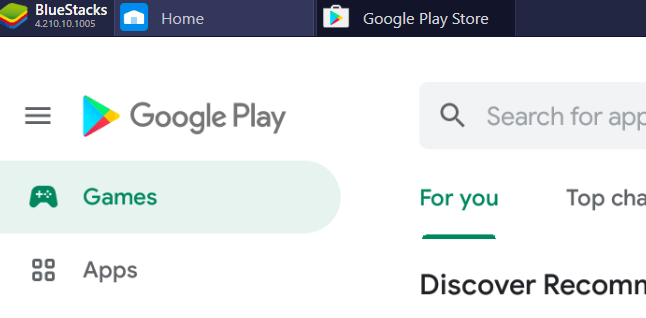
登录后,您就可以访问Google Play商店,就像在手机或平板电脑上一样。找到您想要下载的任何游戏,然后像往常一样安装它。
如何为Android模拟器设置PC控件
最棒的事情之一特别是有关Bluestacks的问题是,它已经为大多数流行游戏设置了控件。首次打开热门游戏时,您甚至会获得说明如何玩游戏的教程。
在这种情况下,您可以马上开始。只需按照说明学习屏幕上的控件,然后跳入操作即可。

不幸的是,由于Google Play商店中的游戏太多,Bluestacks无法设置控件和每个游戏的指南。在这种情况下,您需要创建自己的控件。
在本指南中,我们将下载一个名为Infinity Ops的游戏,但是您可以按照以下步骤操作任何游戏。
打开游戏后,默认情况下您将能够点击屏幕,并且该屏幕会模仿该位置的屏幕。但是对于大多数游戏来说,效果并不理想。您只能一次单击一个位置,而用手指在触摸屏上则可以一次按多个位置。

要解决此问题,我们需要使用控件编辑。在游戏主屏幕的左侧,您会看到许多控件。点击键盘图标,或者按键盘上的Ctrl + Shift + A。

您现在将有很多选择创建可放置在Bluestacks屏幕上任何位置的自定义控件。要在正确的位置获得正确的按钮类型,将需要反复试验。
您必须单击不同的控件类型并将其拖到屏幕上的控件中。对于大多数游戏,您需要使用点击控制。这样,您可以模拟在屏幕上点击该特定位置。

首先,将点击位置拖放到屏幕上的某个位置。之后,您可以按键盘上的一个键来为其分配控件。从现在开始,当您按下键盘上的该按钮时,它将在屏幕的该区域上点击。
有时,您需要使用其他控件类型。例如,对于带有操纵杆的游戏,您需要使用D-pad。这样,您可以设置四个键,通常是W,A,S和D,以控制您的向前,向左,向右和向后移动。

这可能需要一些调整才能放入完美的位置,因此请在设置中来回移动,直到使用键盘进行游戏中的运动为止感觉尽可能自然为止。

最困难的控制方法是瞄准,摇摄和移动射击控制。对于任何依赖于刷卡来控制游戏中相机的游戏,这都是必需的。您应单击此选项并将其拖动到屏幕右侧以进行设置。接下来,您需要设置灵敏度和X / Y轴。默认设置通常足够好,但是您可能需要稍微调整灵敏度。
灵敏度将控制您需要使用多少鼠标移动来模拟在屏幕上滑动手指,并且最佳设置将取决于个人喜好。

一段时间后,您应该在屏幕上设置许多用于控制游戏的按钮。您可能需要随着时间进行调整,因为可能会向您介绍需要在Bluestacks中设置不同控件的新控件或菜单。
使用Bluestacks在PC上玩Android游戏肯定需要做很多工作,但是一旦完成设置,其体验比在触摸屏手机上玩要好得多。希望本指南对您有所帮助,但是如果您需要更多帮助,为什么不发表评论?